変数
変数は、値を格納する「バスケット」と考えてみましょう。名前、パスワード、口座残高など、後で使いたいデータを格納します。 変数の値を変更した場合に、その変更を検出して現実的なプロトタイプ作成のためには変数が必須です。 数式を使用できる場所であればどこでも変数をの使用が可能です。
変数を利用するのははじめてですか?下記の例を学習して、変数を最大限に活用しましょう。
- 事前に設定された変数ーどこからでもアクセス可能な変数。常に最新の値を検知して自動的にダイナミックなプロトタイプを実現
- 実際の使用例ー実際にどのように変数が利用されているのかを見てみましょう
数式と変数の違い
数式と変数は互いに独立した存在ですが、同時に組み合わせて使用することでインタラクションをよりダイナミックに作成することができます。
変数は、値を格納する「バスケット」と考えてください。 数式は結果を「返す」式であるため、後で使用するためにこの結果を保存することをお勧めします。 そこで変数が作用します。 次に、変数に格納されている値を使用するには、数式が必要です。
さらに一歩進めるために、変数は(結果だけでなく)数式全体を格納できます。 数式をシーン全体で再利用できるようにする場合は、これを行います。
簡単に言うと、数式には変数を含めることができ、変数には数式を含めることもできます。
変数についての詳細はこちらから。
可変範囲の選択
変数を作成するときは、2つの可変範囲から選択します。 範囲は、変数を使用できる場所を示します。
すべてのシーン
すべてのシーンの変数は、プロトタイプのすべてのシーンで使用できます。 すべてのシーンの変数の値がシーンAで変更された場合、変数の変更はシーンBでも適用されます。
特定シーンの場合
特定のシーンの変数は、変数を作成したシーンでのみ使用できます。 これは、シーンAで変数を作成したときに、シーンBで変数が適用されないことを意味します。
シーンの変数を作成するときには式を入力することによって、数式をシーン全体で簡単に再度使えるようできます。
データタイプの使用
変数は、テキスト、数値、または色の3つのデータタイプのいずれかに区分されます。
テキスト
テキスト変数は、テキストを値として保存します。 数値を値として使用する場合、テキスト変数ではテキストとして扱います。
数値
数値変数は、数値を値として保存します。 数字以外には反応しません。
色
色変数は、16進色コードを値として保存します。 16進カラーコード以外には反応しません。
割り当てと検出
変数でよく使用するトリガーとレスポンスが1つあります。
レスポンスの割り当て
変数に値を割り当てます。 値は、テキスト、数値、または色のデータタイプに設定ができます。値は固定されているか、数式の結果である可能性があります。
トリガーの検出
変数への変更を継続的に検出します。 変数に加えられた変更に基づいて、レスポンスをトリガーします。
変数の表示
変数の値は、キャンバスのシーンとプレビューウィンドウに表示されます。 表示させるためには、変数パネルの変数名の横にある、てんとう虫アイコンをクリックしてくだ。
![[object Object]](https://cdn.sanity.io/images/vidqzkll/production/0ef28200d67addccc1ffc8b20176339967b9ef10-1580x864.png/displaying-variables.png)
基本を学ぶ
このビデオでは、変化する変数の値に基づいて移動する長方形レイヤーを含むインタラクションを作成する方法を学習します。
例を見て学ぶ
スピナー
単純なスピナーを作成するには、変数を使います。 この例は、変数の値を1ずつ増減させる方法を説明しています。変数が変更されるたびに、テキストレイヤーに変数の値が表示されます。
![[object Object]](https://cdn.sanity.io/images/vidqzkll/production/a63e9c386ba78a75ee2a0bc208d467bf784de39d-1076x228.gif/formula_spinner.gif)
リップル効果を作る
ProtoPieではリップル効果を入れることが可能です。リップルを作成するには、変数を使用します。 この例は、タッチする時に、正確な位置でリップル効果を作成する方法を説明しています
使用する変数の詳細についてはこちらをご覧ください。
![[object Object]](https://cdn.sanity.io/images/vidqzkll/production/46b1d28959d926922b4bcb8d01550488d3e7b44c-1076x228.gif/formula_ripple.gif)
他の実際の使用例をお探しですか? 変数の実際例について詳細はこちらをご覧ください。
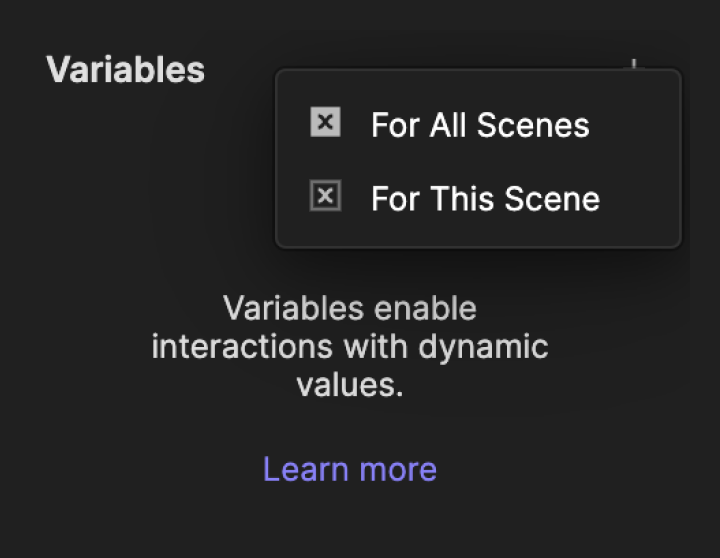
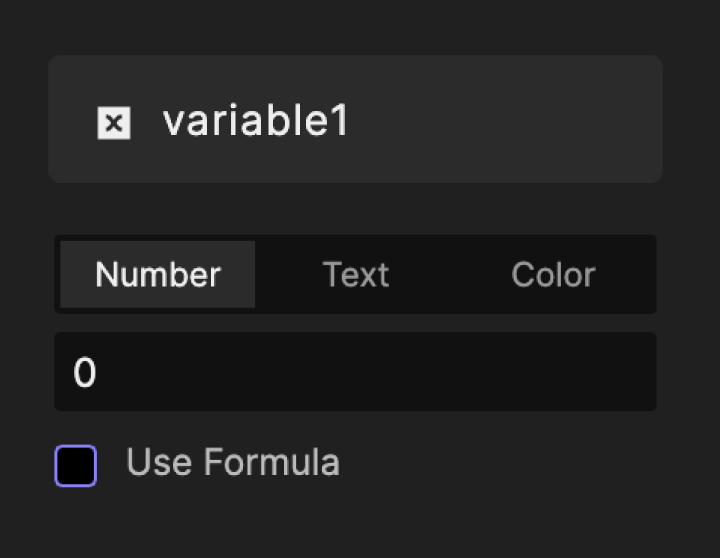.png)